Jak spustit jednoduchý lokální server Minecraft (s moduly a bez něj)

Ačkoliv je snadné sdílet mapu Minecraft s jinými místními hráči ve vaší síti, je hezké, dedikovaný server, takže lidé mohou přijít a odcházet bez toho, aby původní herní počítač načítal Minecraft. Dnes se díváme na to, jak spustit jednoduchý lokální server Minecraft jak s modemem, tak i bez něho.
Proč běhat Minecraft Server?
Jeden z nejvíce frustrujících prvků místního multiplayerového zážitku Minecraft (jak pro PC, vydání PE) spočívá v tom, že původní herní hostitel musí být aktivní pro přístup k předchozím výtvorům. Pokud jsou v domácnosti například dva rodiče a dva děti, kteří hrají v domácnosti Minecraft a tráví několik hodin víkendem pracujícím na velké struktuře hostované Kid # 2, pak kdykoli někdo chce pracovat na tomto světě / struktuře znovu, potřebují Kid # 2, aby vypálili svou hru a sdíleli ji se všemi ostatními tím, že je otevřou do LAN. Fakt, že každý svět sídlí na každém jednotlivém počítači a najednou se stává skutečným potížím, aby více než jedna osoba pracovala na dané mapě.
mnohem efektivnějším způsobem, jak jít na to, je spravovat samostatný server v místní síti. Tímto způsobem mohou hráči přicházet a odcházet, jak si přejí, aniž by se jedna osoba musel přihlásit a sdílet svůj svět. Dokonce lépe, můžete hostovat server Minecraft na stroji, který není vhodný pro skutečné hraní Minecraft (běžíme bez problémů malé skříně Minecraft z malých boxů Raspberry Pi).
Podívejme se na to, jak nastavte základní místní server Minecraft jak s modemy, tak i bez něj.
Nastavení jednoduchého serveru Vanilla Minecraft
Existují dva způsoby, jak se přiblížit k instalaci jednoduchého serveru Minecraft, který je dodáván s vanilkou Mojang. Jedna metoda je velmi zaměřená na systém Windows, protože stačí stahovat soubor .EXE a spustit jej pomocí praktického malého grafického uživatelského okna. Tato metoda nemusí nutně pomoci uživatelům OS X a Linuxu, takže použijeme metodu založenou na .JAR, která pomůže rozšířit proces na všech platformách pouze s velmi malými vylepšeními nezbytnými pro přesun mezi operačními systémy.
První objednávka je stahovat oficiální soubor JAR serveru Minecraft. Z tohoto tutoriálu je verze 1.7.10. Najdete ji ve spodní části oficiální stránky stahování Minecraft.net. Bez ohledu na váš operační systém, chcete soubor .JAR.
Po dokončení stahování souboru přesuňte soubor .JAR do trvalějšího umístění. Tento soubor jsme umístili na / HTG Test Server /. Můžete ji umístit kdekoli chcete, ale označit ji jasně, umístěte jej někam v bezpečí a uvědomte si, že jakmile spustíte soubor .JAR, všechny soubory související se serverem budou staženy / rozbaleny v adresáři, ve kterém je umístěn .JAR, takže nemusíte jej umístit někde jako kořen jednotky nebo domovské složky
Spusťte server poprvé spuštěním následujícího příkazu z příkazového řádku z adresáře, ve kterém je umístěn soubor .JAR:
Windows: java -Xmx1024M -Xms1024M -jar minecraft_server.1.7.10.jar nogui
OS X: java -Xms1G -Xmx1G -jar minecraft_server. 1.7.10.jar nogui
Linux: java -Xms1G -Xmx1G -jar minecraft_server. 1.7.10.jar nogui
Výše uvedené příkazy spustí soubor JAR serveru Minecraft. Příkaz spustí Java, přiřadí 1GB paměti / 1GB max, označuje, že soubor je JAR, označuje JAR a indikuje, že není zapotřebí GUI. Pokud zjistíte, že je potřeba udělat pro obzvláště velké světy nebo servery s mnoha hráči (například během LAN strany), můžete nastavit přidělené / max hodnoty paměti, ale nedoporučujeme snižovat hodnoty paměti
Pokud potřebujete pomoc s instalací jazyka Java na Linuxu, vytvořením zástupce pro spuštění procesu na OS X nebo s jiným problémem specifickým pro OS, doporučujeme vám podívat se na podrobný průvodce spuštěním souboru JAR serveru umístěného na oficiální wiki Minecraft .
Při prvním spuštění serveru se zobrazí zpráva jako následující:
[Server / INFO]: Spuštění serveru minecraft verze 1.7.10
[Server thread / INFO]: Načtení vlastností
[Server thread / WARN]: server.properties neexistuje
[Server thread / INFO]: Vytvoření nového souboru vlastností
[Server thread / WARN] načíst soubor eula.txt
[podproces serveru / INFO]: Chcete-li spustit server, musíte souhlasit s EULA. Přejděte na eula.txt pro více informací.
[Serverový podproces / INFO]: Zastavení serveru
To je zcela normální. Podívejte se do adresáře serveru pro soubor EULA.txt, otevřete jej a upravte položku "eula = false" na "eula = true" a označte souhlas s uživatelskou smlouvou serveru Mojang. Uložte a zavřete dokument. Spusťte příkaz serveru znovu. Můžete jej spustit s nebo bez tagu "nogui" v závislosti na vašich potřebách / přání. Pokud ji spustíte pomocí značky "nogui", zůstane výstupní a příkazové rozhraní serveru v terminálovém okně, ve kterém jste spustili příkaz:
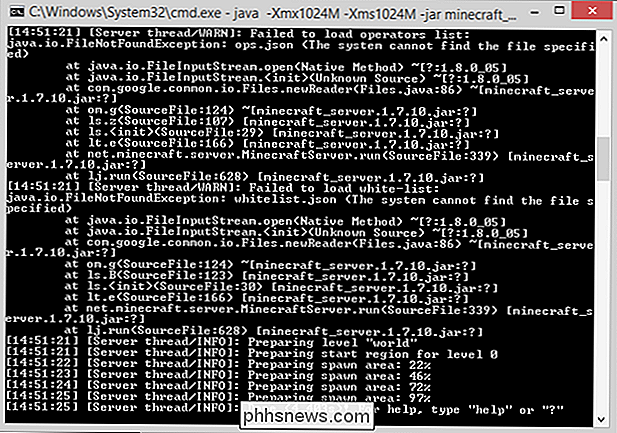
Pokud odeberete značku "nogui", otevře se okno GUI a poskytne čistší a jednodušší správu zážitku ze serveru:
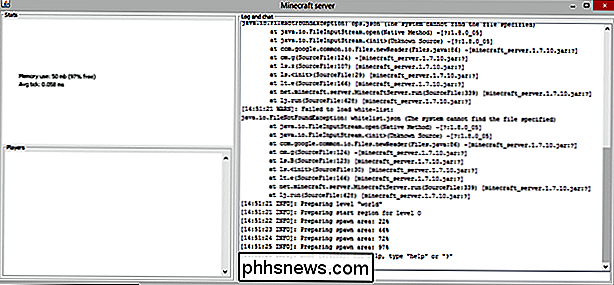
Rozhraní GUI vám ukáže přesně to, co byste viděli v okně terminálu v pravém podokně, stejně jako okno statistik v levém horním rohu a seznam aktuálně přihlášených uživatelů. v hráčích vpravo dole. Pokud nepoužíváte server na zařízení s upoutáním prostředků (nebo bezhlavé zařízení, jako je mediální server nebo Raspberry Pi), doporučujeme používat grafické uživatelské rozhraní.
Během druhého běhu serveru, po přijetí smlouvy EULA, jsou staženy a je generován výchozí svět. Výchozí svět se nachází v / world / a vypadá hodně jako běžný starý /.minecraft/saves/[someworldname]/ složka z pravidelné Minecraft (ve skutečnosti je to). Můžete hrát na náhodně vygenerovaném světě nebo můžete smazat obsah / world / a nahradit jej obsahem uložené hry ze samostatné kopie Minecraft nebo ze světa, který jste si stáhli z internetu.
Pojďme připojte se k našemu čerstvě vybroušenému serveru a uvidíte, jak to vypadá. Abyste se připojili ke své hře, musíte být ve stejné síti jako hostitelský počítač a potřebujete znát IP adresu hostitelského počítače.
S adresou IP v ruce vypněte Minecraft, klikněte na Multiplayer z a přidejte nový server nebo použijte funkci přímého připojení. Pokud potřebujete pomoc s některou z těchto možností, podívejte se na část Připojení k vzdáleným serverem z lekce Exploring Minecraft Multiplayer Servers z předchozího průvodce.

Zde jsme na zcela nového serveru. Vše vypadá skvěle a svět se nakládá hladce. Jedna věc, kterou si okamžitě všimnete, je, že hra je v režimu přežití. Toto je výchozí server, ale my vám ukážeme, jak to změnit během okamžiku.
Na straně serverů se v okně konzoly zobrazí tok upozornění, jak se to děje: hráči spojování, umírání hráčů, komunikace hráčů a další upozornění. Kromě toho můžete použít příkazy serveru jak v okně konzoly, tak i pokud jste OP nebo "operátor" na serveru. Existují desítky příkazů, mnohé z nich jsou poměrně obskurní a zřídka používané. Můžete si přečíst celý seznam příkazů na wiki Minecraft, ale zvýrazníme ty, které jsou nejrelevantnější pro to, aby váš server fungoval v následující tabulce:
Poznámka : pokud zadáte příkaz okno konzoly serveru nepotřebujete přední "/", ale uděláte-li ji v okně chatu jako přehrávač na serveru.
| / defaultgamemode [s / c / a] | Přepne server |
| / obtížnost [p / e / n / h] | Přepíná úrovně obtížnosti mezi Peaceful, Easy, Normal a Hard |
| / gamemode [ | ] / seznam |
| Seznam všech aktuálních hráčů | / (de) |
| / < | / save- (all / on / off) |
| "vše" okamžitě uloží svět, "on "Zapne zapnutí světa (to je výchozí stav) a" vypnuto "vypne automatické ukládání. Nejlepší je nechat to sami, pokud si nepřejete okamžitou zálohu vynutit práci s příkazem / save-all | / setworldspawn [x y z] |
| Nastaví místo pro všechny hráče, kteří vstupují na svět. Bez souřadnic nastavuje místo, na kterém pracuje operační operátor, s argumenty, které přiřazuje bod tření k těmto souřadnicím. | / spawnpoint [přehrávač] [x y z] |
| Stejné jako světové hry, ale pro jednotlivé hráče; | / stop |
| Vypne server | / time set [value] |
| Změní dobu hry; přijme "den", "noci" nebo hodnotu od 0 do 24000, kde pro referenci je 6000 poledne a 18000 je půlnoc. | / tp [cílový hráč] [cíl] |
| Teleports player. Prvým argumentem musí být vždy cílový hráč. Druhým argumentem může být jiný hráč (poslat hráče A do B) nebo x / y / z souřadnice (odeslat hráče A na místo). | / počasí [jasno / déšť / hřměk] |
| Změní počasí. Dále můžete přidat druhý parametr pro změnu počasí pro počet X sekund (kde X může být mezi 1 a 1 000,00). | Jedná se o nejvíce okamžitě užitečné příkazy pro spuštění malého domácího serveru. Existují další příkazy, které jsou užitečné, pokud otevíráte svůj domovský server pro veřejnou nebo polopovládnu veřejnost (například / kick a / ban), ale které jsou obvykle nepotřebné pro soukromé domácí použití. |
Nyní, když jsme úspěšně spustili náš soukromý domovský server, možná byste se zajímalo (zvláště po všech hodinách, které jim byly věnovány), jak můžeme do našeho serveru vložit nějaké úžasné mody.
Nastavení jednoduchého modifikovaného serveru Minecraft
Stejně jako můžete jednoduše vstřikovat Forge mod loader do samostatné instalace Minecraft, můžete snadno načíst Forge mod loader na server Minecraft. znovu použijte stejný instalační program, který jste použili v Forge v předchozím moddingovém výukovém programu; jednoduše je opakujte (nezáleží na tom, zda používáte .EXE nebo .JAR) a upravte nastavení jako taková:
Vyberte možnost "Install server" a přejděte na nový adresář. Nemusíte instalovat server a nainstalovat Forge, jako je třeba nainstalovat Minecraft a nainstalovat Forge jako jsme udělali v tutoriálu na straně klienta.
Poznámka
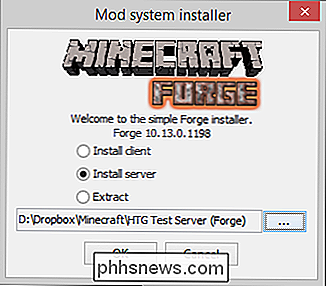
:
Pokud jste skočil dolů v této sekci, protože jste byli tak nadšeni modemy na vašem serveru, stále vám doporučujeme přečíst předchozí část, protože některé z kroků jsou stejné a nepřečteme je všechny podrobně pro tuto část tutoriálu. Udělejte minutu, než si stáhnete soubory serveru i Forge, a pak navštivte instalační složku. Další kroky budou vypadat hodně jako instalace serverů Minecraft vanilky V rámci složky spusťte soubor "forge. *. Universal.jar" pomocí stejného příkazu, který jste použili na základě operačního systému z vanilky instalační část tohoto tutoriálu.
Server bude spuštěn a poté zastaven, přičemž uvede stejně jako v předchozí části, že musíte přijmout smlouvu EULA. Otevřete nově vytvořený soubor EULA.txt a upravte hodnotu "false" na "true" stejně jako naposledy.
Spusťte server znovu, aby bylo potvrzeno, že je vše správně nainstalováno a jen proto, Nezapomeňte, že když se přihlásíte do světa, musíte se připojit s upraveným klientem (klienti vanilky se nemohou připojit k modemovaným serverům). Připojte se k odpovídající verzi verze Minecraft s nainstalovanou Forge, ale bez zavedených modemů, které budou zrcadlit stav serveru.
Vše vypadá dobře. Dokonce jsme plodili u vesnice, která je vždy zábavná. Ukažme těmto vesničanům, jak se mohou zúčastnit večírku tím, že se stanou portálem k magické dimenzi.
Žádná dohoda; právě jsme hodili diamant v louži a všichni vesničané na nás zírají, jako bychom ztratili naši mysl. Mohli bychom mít nainstalovaný Forge, ale chybí nám součást, která dělá kouzlo: Modul Twilight Forest
Nyní, když víme, že Forge je nainstalován správně, dalším krokem je instalace modů, které chceme. Tento proces je velmi jednoduchý. Stačí se ujistit, že soubor mod .JAR (v tomto případě modus Twilight Forest) se nachází ve složce / mods / pro váš nový server Forge

a
složku / mods / pro klienta Minecraft, ke kterému se připojujete na server. Ukončete klienta Minecraft a zastavte server příkazem "stop", zkopírujte soubory a restartujte server. Poté restartujte klienta a připojte se k serveru. Slova nemohou vyjádřit zklamání, které jsme pocítili, když se vesničan spadl na čerstvě vytvořený portál Twilight Forest a nedokázal teleportovat do lesa. Musíme jít na jeho místo.
Portál skončil hned u hradu. Vážně, mohlo by to být nejšťastnější mapové semeno: nastoupili jsme vedle vesnice v Nadsvětí, vytvořili jsme tam nějaký portál a skončili jsme vedle hradu v lese Twilight (pokud hrajete s Twilight Forest na 1.7. 10 (nebo jiné verze 1.7. *) Je osivo: 1065072168895676632)!

Extra Tweaky a triky pro váš server

V tomto okamžiku jste připraveni na skákání, a to buď s módem nebo bez něj v závislosti na tom, . To ovšem neznamená, že jste se s vaším serverem natočili. Pojďme se podívat na pár dalších věcí, které můžete udělat pro zlepšení vašeho zážitku ze serveru.
Další mody
Vždy můžete nainstalovat více modů. Mějte na paměti, že více modů vyžaduje více zdrojů CPU / GPU / RAM. Dávejte pozor na mody, které instalujete, protože všichni, kteří se připojí k vašemu serveru, budou muset mít také nainstalované mody. Obecně řečeno, složka / mod / klient a složka / mod / server by měly být vzájemně zrcadly.
Potřebujete nápady pro dobré serverové mody? Pokud chcete hrát s lidmi mimo vaši místní síť, můžete nastavit přesměrování portů
Otevřít server pro vzdálené přehrávače
Pokud chcete hrát s lidmi mimo místní síť, můžete nastavit přesměrování portů takže hráči mimo domovskou síť mají přístup k serveru. Většina domácích širokopásmových připojení může snadno podporovat mnoho hráčů. Protože server nemá systém hesel, můžete zvážit vytvoření seznamu povolených na serveru. Pomocí příkazu a parametrů
/ whitelist [on / off / list / add / remove / reload] [playername]
upravte a zobrazte seznam whitelistů Fine Tuning with Server.Properties server najdete soubor s názvem server.properties. Pokud otevřete tento soubor v textovém editoru, najdete jednoduchý konfigurační soubor, který lze ručně upravovat. Zatímco některé z těchto nastavení jsou k dispozici prostřednictvím příkazů server / in-game, mnoho z nich není.
Pomocí jednoduchých true / false nebo numerických přepínačů je možné umožnit hráči létat během přežití, vypnout The Nether, nastavení časového limitu a řadu dalších proměnných. Zatímco mnoho nastavení je poměrně samo-vysvětlitelných, některé vyžadují hlubší pochopení proměnné. Podívejte se na tento podrobný rozpis proměnných server.properties.
Vyzbrojený serverem, modifikovaným nebo jinak, už se nemusíte starat o to, aby byla správná osoba online ve správný čas, aby získala přístup k vašemu světu ( a můžete snadno sdílet svůj svět v celé domácnosti nebo s přáteli v celé zemi.

Staňte se uživateli Slack Power s těmito užitečnými tipy
Máme rádi Slack a je pravděpodobné, že pokud používáte Slack pro vaše podnikání nebo organizaci, pak se vám to líbí. Slack je super snadné použití a možná jste již zjistili mnohé ze svých triků, ale vždy můžete vědět víc. Slack love fest na internetu nezdá žádné známky zastavení. Změnila, jak organizace komunikují, ačkoli v jeho srdci zůstává velmi jednoduchým chatovým klientem.

Proč byste neměli zakázat řízení uživatelských účtů (UAC) v systému Windows
ŘíZení uživatelských účtů je důležitá bezpečnostní funkce v nejnovějších verzích systému Windows. Zatímco jsme vysvětlili, jak v minulosti zakázat UAC, neměli byste jej zakázat - pomáhá udržet váš počítač v bezpečí. Pokud reflexně deaktivujete UAC při instalaci počítače, měli byste jej dát další pokus - UAC a softwarový ekosystém Windows je již dlouhou dobu od doby, kdy byl systém UAC zaveden systémem Windows Vista.



